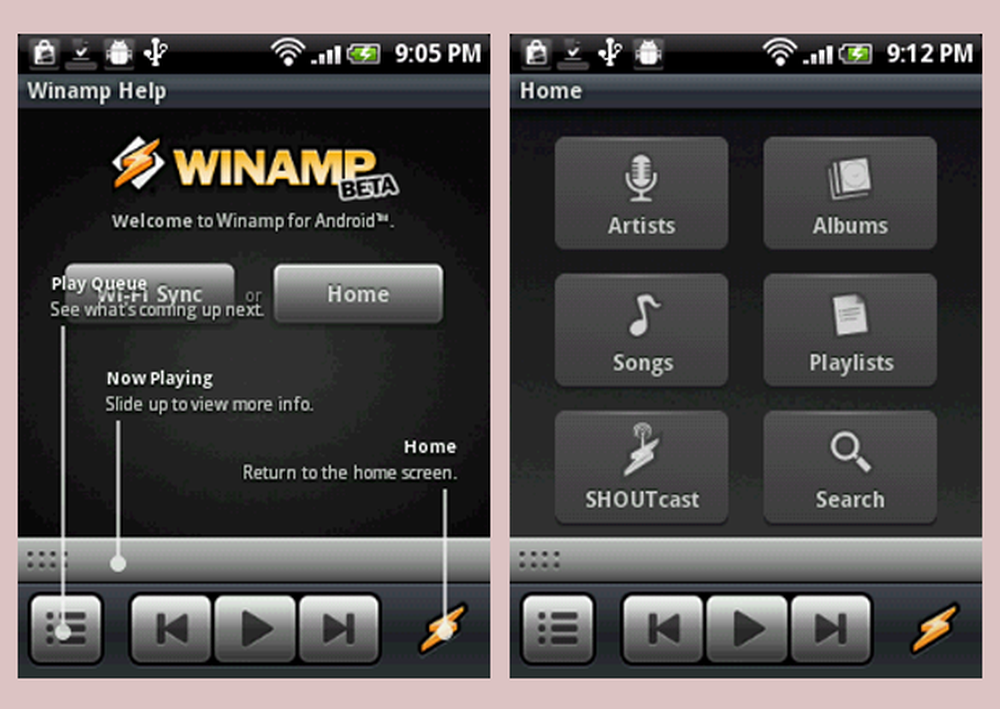Winamp lebt mit dem Spotiamp-Tribut weiter

Spotify & Winamp zusammen
Die Nachricht vom Verschwinden von Winamp hat vor einigen Monaten viele Musikfans erschreckt, und wir haben Ihnen sogar einige gute Alternativen gegeben. Nun, Winamp wurde von Radionomy gekauft und wird auf absehbare Zeit lebendig sein.
Wenn Sie jedoch ein Spotify-Benutzer sind, der die Winamp-Benutzeroberfläche liebt, gibt es auch eine Alternative für Sie. Der einzige Nachteil ist, dass Sie ein Spotify Premium-Abonnent sein müssen. Andernfalls wird Ihnen das Folgende nicht viel helfen.
Beginnen Sie mit dem Herunterladen von Spotiamp von hier. Die aktuelle Version ist eine kleine - unter 500 Kilobyte. Die Installation ist nach dem Installationsassistenten ein Kinderspiel.

Danach werden Sie aufgefordert, Ihren Spotify-Benutzernamen und Ihr Kennwort einzugeben.

Festlegen eines Spotify-Gerätekennworts
Hinweis: Wenn Sie bereits über ein Spotify-Gerätekennwort verfügen, können Sie diesen Abschnitt überspringen.
Wenn Sie sich bei Facebook mit Facebook anmelden, müssen Sie sich in Ihrem Browser bei Spotify anmelden und auf Ihre Profilseite zugreifen.

Dann wählen Sie Legen Sie ein Kennwort für Ihre Geräte fest.

Sie erhalten den Benutzernamen Ihres Spotify-Geräts sowie eine Schaltfläche, mit der Sie eine E-Mail senden können, die Ihnen beim Festlegen des Passworts hilft.

Sie erhalten eine E-Mail, die ungefähr so aussieht. Klicken Legen Sie Ihr Gerätekennwort fest.

Geben Sie dann das gewünschte Kennwort ein, klicken Sie auf Gerätekennwort festlegen, und Sie sind fertig.

Spotiamp verwenden
Unabhängig davon, ob Sie ein Kennwort erstellt haben oder bereits eines hatten, sollten Sie bereits bei Spotiamp angemeldet sein. Wenn Sie ein Winamp-Benutzer sind, sollte Ihnen die App sehr vertraut vorkommen.

Es funktioniert jedoch nicht ganz so, wie Sie es von Winamp gewohnt sind. Um Ihrer Wiedergabeliste etwas hinzuzufügen, klicken Sie auf Öffnen Taste - die mit dem Auswurfsymbol. In diesem Menü können Sie Ihre Wiedergabelisten hinzufügen. Wenn Sie viele Wiedergabelisten in Spotify haben, lesen Sie unseren Artikel zum Ordnen dieser Ordner.

Die App verfügt über einige weitere coole Funktionen, die im Menü, das beim Klicken auf die Schaltfläche oben links angezeigt wird, ausgeblendet werden. Sie können beispielsweise die Qualität des Streams einstellen und damit auch einen Shoutcast-Server starten.

Last but not least sind die fantastischen Skins-Optionen. Sie können Winamp 2.x-Skins hinzufügen. Erstellen Sie dazu einfach ein Verzeichnis namens Skins in demselben Ordner, in dem Sie Spotiamp installiert haben. Nicht alle Skins funktionieren, aber ich hatte kein Problem mit der unten gezeigten.